Bootstrap은 현재 가장 인기 있는 CSS 프레임워크입니다. Bootstrap을 기반으로 스타일이 디자인된 웹사이트와 배경 관리 시스템이 많이 있습니다. 하지만 부트스트랩은 늘 블루+라이트 그레이 컬러톤을 유지해왔고, 최신 부트스트랩 4도 마찬가지다. 오랫동안 보고 나면 심미적인 피로감을 느낄 수밖에 없다.
이 글은 부트스트랩 4에서 자신만의 색상과 스타일을 커스터마이징하는 방법을 주로 소개합니다. 편집자께서 꽤 괜찮다고 하셔서 지금 공유하고 참고용으로 올려드리겠습니다. 편집자를 따라가서 모두에게 도움이 되기를 바랍니다.
Bootstrap의 색상 테마를 수정하는 방법은 무엇입니까? 이 글에서는 Bootstrap 4를 사용자 정의하여 페이지를 더욱 독특하게 만드는 방법을 설명합니다.
0. 필수 도구
Node.js 컴파일
Bootstrap4, 컴퓨터에 Node.js를 설치해야 합니다. Bootstrap4 소스 코드 수정 Boostrap에는 소스 코드가 필요합니다. Bootstrap 공식을 방문하세요. 소스코드는 홈페이지(https://getbootstrap.com)에서 다운로드 받을 수 있다.
일부 지역에서는 Bootstrap4 공식 웹사이트에 접속하지 못할 수 있으므로 Bootstrap 중국어 웹사이트를 방문하여 소스 코드를 다운로드할 수도 있습니다.
1. 사용자 정의 색상 테마
사용자 정의를 용이하게 하기 위해 Bootstrap은 일부 변수를 추출하여 scss/_varaibles.scss 파일에 배치했습니다.
이 파일을 열면 많은 구성이 있음을 알 수 있습니다.
$primary: $blue !default; $secondary: $gray-600 !default; $success: $green !default; $info: $cyan !default; $warning: $yellow !default; $danger: $red !default; $light: $gray-100 !default; $dark: $gray-800 !default;
여기에서 Bootstrap의 기본 색상을 구성하면 웹사이트가 완전히 보이게 됩니다. 다른. 기본 색상 외에도 색상과 관련된 다양한 변수를 제어할 수 있으며, 입력창 테두리의 야간 색상도 조정할 수 있습니다. 천천히 시도해보시면 됩니다.
예를 들어 _variables.scss:
$primary: #e95420 !default; $secondary: #0e8420 !default; $success: #fff !default; $light: #e8cd56 !default; $dark: #e95420 !default; $input-bg: #c34113; $input-border-color: #c34113; $input-placeholder-color: #ccc; $input-color: #fff; $jumbotron-bg: rgb(247, 247, 247);
에서 다음 변수를 수정하면 Ubuntu 웹사이트:

2와 유사한 색상 스타일을 얻게 됩니다. 구성 요소의 모양을 미세 조정합니다.
색상 조정 외에도 _variables.scss에는 다음과 같이 Bootstrap 구성 요소의 모양을 미세 조정할 수 있는 많은 변수가 있습니다.
$enable-shadows 일부 팝업 구성 요소 주변에 표시됩니다$enable-shadows,控制一些弹出组件周围是否显示阴影
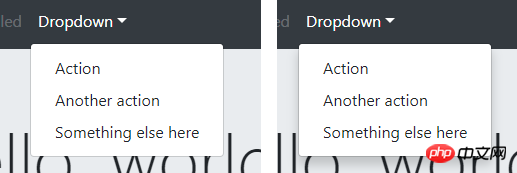
$enable-rounded,控制组件(按钮、输入框、下拉框等)周围是否显示为圆角

$enable-gradients,控制组件的背景是否显示微弱的渐变效果

这控制的变量还有很多,就不一一列举了。
4. 编译 Bootstrap
修改完了变量,如何生成自己的 Bootstrap CSS文件呢?需要用 npm 编译。
编译前需要先下载各种依赖包,通过 install 命令搞定:
npm install
提示:Node.js 默认npm官网下载依赖包,可能比较慢。建议从淘宝NPM镜像下载,速度很快:
先执行 npm install -g cnpm --registry=https://registry.npm.taobao.org

$enable-rounded , 둥근 모서리가 구성 요소(버튼, 입력 상자, 드롭다운 상자 등) 주위에 표시되는지 여부를 제어합니다
$ 활성화-그라디언트는 구성 요소의 배경에 약한 그라데이션 효과를 표시할지 여부를 제어합니다

제어되는 변수도 많기 때문에 다 나열하지는 않겠습니다.
변수를 수정한 후 자신만의 Bootstrap CSS 파일을 생성하는 방법은 무엇입니까? npm을 사용한 컴파일이 필요합니다.
컴파일하기 전에 설치 명령을 통해 다양한 종속성 패키지를 다운로드해야 합니다.
npm run dist
먼저 npm install -g cnpm --registry=https://registry.npm.taobao.org를 실행하세요.
// 如果想修改 _variables.scss 中的变量,请写在这里 $primary: #e95420 !default; $secondary: #0e8420 !default; ... // 文件末尾请这样引入 Bootstrap 的源码 @import "~bootstrap/scss/bootstrap";
위 내용은 Bootstrap 4에서 자신만의 색상과 스타일을 사용자 정의하는 방법에 대한 튜토리얼의 상세 내용입니다. 자세한 내용은 PHP 중국어 웹사이트의 기타 관련 기사를 참조하세요!